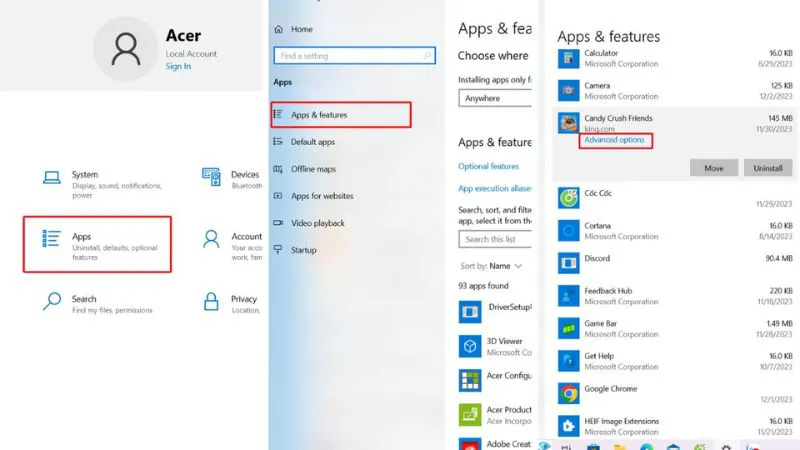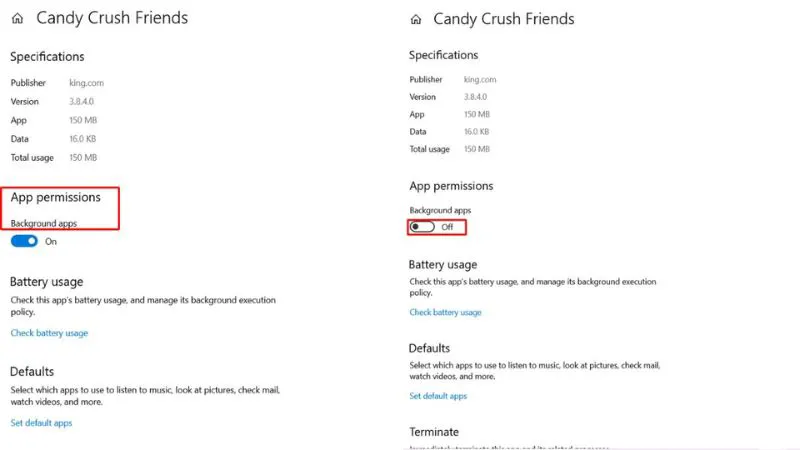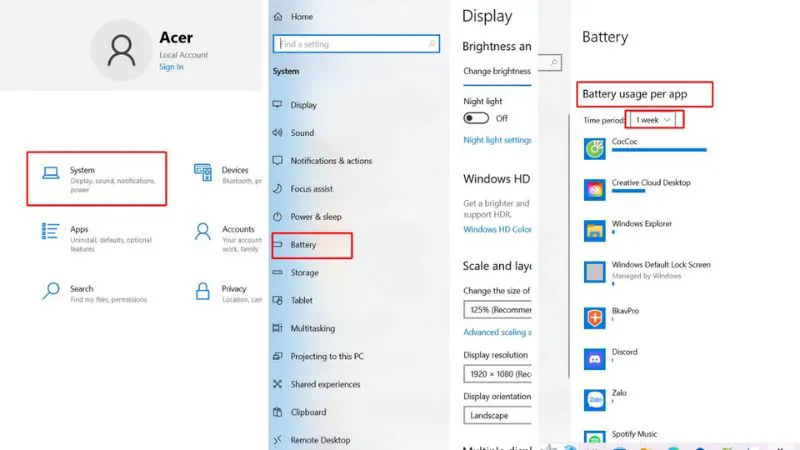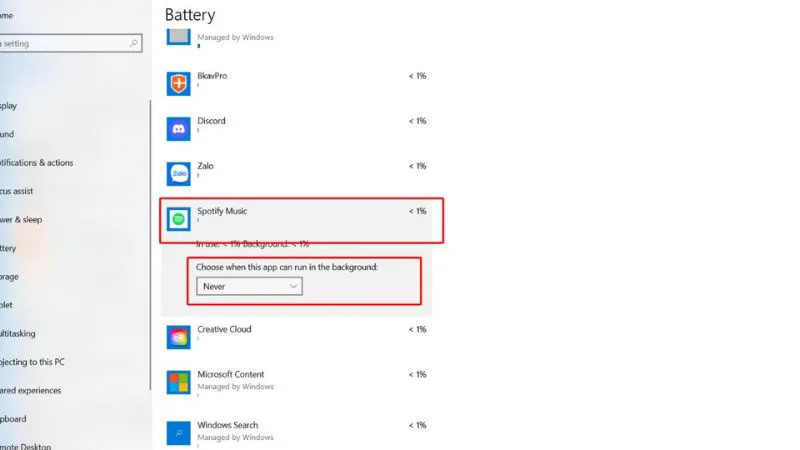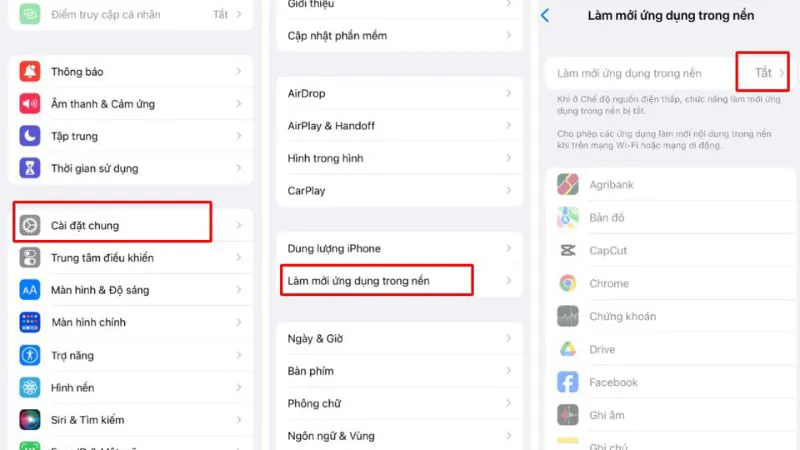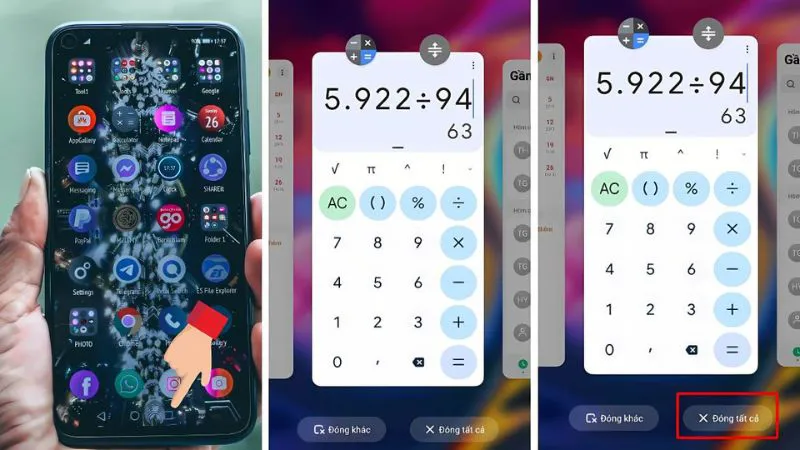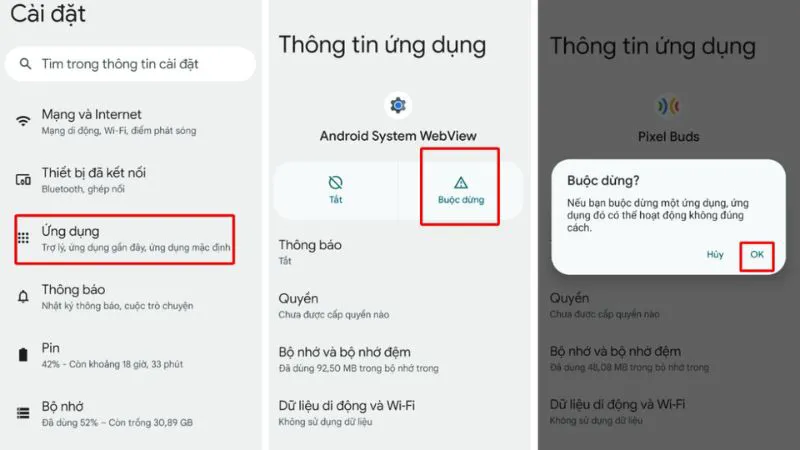Nếu bạn đang không biết cách tắt các ứng dụng chạy ngầm trên Android, iPhone và trên máy tính thế nào thì hãy tham khảo ngay bài hướng dẫn của Điện Thoại Giá Kho nhé. Bài viết này đảm bảo sẽ Hướng dẫn cách tắt các ứng dụng chạy ngầm trên điện thoại, máy tính 2024.
Bạn đang đọc: Hướng dẫn cách tắt các ứng dụng chạy ngầm trên điện thoại, máy tính 2024
Tác hại của việc không tác ứng dụng chạy ngầm
Các ứng dụng chạy ngầm là những ứng dụng hoạt động ngầm ngay cả khi bạn không sử dụng chúng ngay trên điện thoại. Điều này có thể gây tốn nhiều tài nguyên từ pin và RAM, tác động nghiêm trọng đến hiệu năng của thiết bị.
Hậu quả của việc ngầm có thể là máy nhanh chóng hao pin, trở nên nóng máy, có tình trạng lag và hoạt động chậm chạp hơn so với thông thường. Ngoài ra máy cũng có thể gặp nhiều sự cố nguy hiểm khác như tắt máy hoặc treo máy.
⇒ iphone 15 pro 256gb – Nâng tầm cuộc sống, khẳng định vị thế bản thân.
Lợi ích khi tắt bớt ứng dụng chạy ngầm
- Tiết kiệm Pin: Các ứng dụng chạy ngầm sẽ làm tốn nhiều dung lượng pin. Khi tắt ứng dụng, bạn giảm được tải lên pin và tăng thời lượng sử dụng pin.
- Tăng hiệu năng: Việc giảm các ứng dụng chạy ngầm giúp tiết kiệm tài nguyên máy tính, như RAM và CPU. Điều này cải thiện hiệu suất hệ thống và giữ cho thiết bị chạy nhanh hơn, giảm bớt hiện tượng lag hoặc chậm chạp.
- Giảm nhiệt độ: Khi không có nhiều ứng dụng chạy ngầm, thiết bị sẽ bớt tạo thêm nhiệt lượng, giúp giảm hiện tượng nóng máy và giúp chiếc điện thoại hoạt động tốt hơn.
- Tiết kiệm dữ liệu: Một số ứng dụng chạy ngầm có thể tiêu tốn dữ liệu di động khi chúng update thông tin. Bằng cách tắt ứng dụng, bạn có thể kiểm soát việc sử dụng dữ liệu.
- Cải thiện bảo mật: Có thể có khả năng xảy ra rủi ro về bảo mật với một số ứng dụng chạy ngầm. Vì vậy, khi bạn tắt chúng đi sẽ giúp giảm khả năng bị xâm nhập bởi các ứng dụng độc hại không mong muốn.
Cách tắt bớt ứng dụng chạy ngầm trên máy tính hiệu quả
Các ứng dụng chạy ngầm có nhiều nguy hại đối với máy tính của bạn. Vậy làm như thế nào để tắt đi những ứng dụng này. Đối với mỗi phiên bản Windows khác nhau thì cách tắt có khác nhau nhau không. Tìm hiểu chi tiết các cách tắt trên máy tính ở đoạn dưới nhé:
Hướng dẫn cách tắt các ứng dụng chạy ngầm trên Win 11
Để tắt các ứng dụng chạy ngầm Microsoft Store chạy ngầm trên máy tính, bạn cần vào trong phần Settings. Dưới đây là hướng dẫn cụ thể của Điện Thoại Giá Kho dành cho bạn:
Tắt trong phần Settings
- Bước 1: Mở giao diện Settings bằng cách nhấn tổ hợp phím “Win + I”.
- Bước 2: Chọn tab “Apps” ở phía bên tay phải.
- Bước 3: Kế tiếp, bạn chọn vào “Apps and features”.
- Bước 4: Tìm kiếm và chọn ứng dụng mà bạn cần tắt => sau đó chọn “Advanced options.”
- Bước 5: Cuộn xuống để xem phần “Background apps permissions.”
- Bước 6: Nhấp vào menu thả xuống của “Make this app run on the background” và chọn “Never.” (Còn đối với một vài thiết bị bạn chỉ cần nhấn vào nút On/Off). Như vậy là bạn đã có thể vô hiệu hoá tính năng chạy ngầm của ứng dụng.
⇒ Sở hữu iphone 15 128 ngay hôm nay, bạn đã sẵn sàng?
Tắt các ứng dụng chạy ngầm qua Power and Battery Settings
- Bước 1: Vào Settings bằng cách nhấn “Win + I”.
- Bước 2: Chọn tab “System” và cuộn tiếp đến phần “Power & Battery” (Battery)
- Bước 3: Lướt đến phần “Battery usage per app”.
- Bước 4: Nhấp vào menu thả xuống để chọn “Battery levels” trong Last 7 days.
- Bước 5: Để cấp quyền cho các ứng dụng khác, bấm vào menu ba dấu chấm gần tên ứng dụng. Sau đó chọn “Manage background productivity”. Lưu ý rằng tuỳ chọn này chỉ hoạt động trên kho ứng dụng Microsoft Store.
- Bước 6: Chuyển “Always” thành “Never” ở phần “Background apps permissions” trong “Power optimized”. Nếu chọn “Always”, ứng dụng sẽ ngừng chạy khi bạn không cài đặt ứng dụng.
- Bước 7: Lặp lại các bước trên đối với toàn bộ các ứng dụng mà bạn nghĩ là sẽ hao pin khi không sử dụng.
Cách tắt các ứng dụng chạy ngầm trên thiết bị điện thoại
Ngoài cách tắt các ứng dụng chạy ngầm ở trên máy tính, bạn cũng có thể tắt ở trên điện thoại. Vậy cách tắt thế nào? Có gì khác biệt so với thực hiện trên máy tính không? Cùng thực hiện ngay với mình thông qua các bước chi tiết nhé:
Cách tắt các ứng dụng chạy ngầm trên iOS
Cách 1: Tắt các cửa sổ đa nhiệm có trên điện thoại iPhone, iPad
Bước 1: Bạn thực hiện Open cửa sổ đa nhiệm lên.
- Đối với iPhone, iPad có nút Home (iPhone 6, iPhone 6s, iPhone 6 Plus, iPhone 6s Plus, iPhone 7, iPhone 7 Plus. ..). Bạn nhấn 2 lần liên tục vào nút Home.
- Đối với iPhone có Face ID, iPad không có nút Home (Dòng iPhone X trở đi): Bạn vuốt từ dưới màn hình lên đỉnh thì thả tay ra.
Tìm hiểu thêm: WhatsApp là gì? Có lừa đảo không, hướng dẫn sử dụng WhatsApp chi tiết nhất
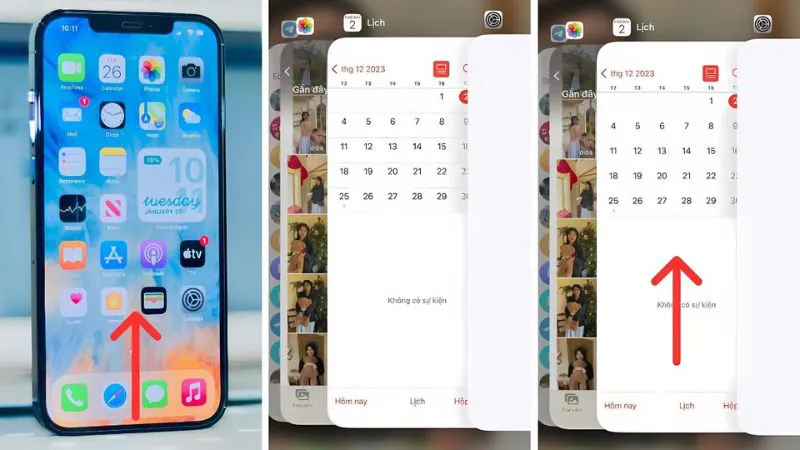
Bước 2: Bạn kéo qua phải trong màn hình chính để chọn ứng dụng mà bạn cần tắt chạy ngầm.
Bước 3: Sau đó, vuốt ứng dụng kia lên để tắt chúng.
Cách 2: Tắt các ứng dụng chạy ngầm ở trong Cài đặt
Bước 1: Truy cập ứng dụng Cài đặt ở trên điện thoại và chọn “Cài đặt chung”.
Bước 2: Bạn chọn phần Làm mới ứng dụng trong nền.
Bước 3: Tại đây nhấn chọn “Tắt” để dừng chạy ngầm tất cả ứng dụng. Bên cạnh đó, bạn cũng có thể điều chỉnh các ứng dụng ngầm bằng cách nhấn phím tương ứng của mỗi ứng dụng cần tắt.
Cách tắt các ứng dụng chạy ngầm trên Android
Cách 1: Tắt ứng dụng thông qua trình đa nhiệm
Bước 1: Trên điện thoại của mình, bạn bấm vào biểu tượng đa nhiệm theo hình minh hoạ.
Bước 2: Bật tuỳ chọn “Đóng tất cả”.
Bước 3: Cuối cùng, quá trình tắt các ứng dụng đang chạy ngầm trên điện thoại của bạn đã được tiến hành thành công.
Cách 2: Tắt các ứng dụng chạy ngầm thông qua Cài đặt
Bước 1: Bạn mở Cài đặt và chọn phần “Ứng dụng” có trên điện thoại bạn.
Bước 2: Lựa chọn ứng dụng mà bạn cần tắt => Sau đó nhấn “Buộc dừng”.
Bước 3: Cuối cùng nhấn chọn “OK” để hoàn thành việc tắt ứng dụng chạy ngầm.
>>>>>Xem thêm: Cách chạy lại chương trình điện thoại Oppo chỉ qua vài bước đơn giản
Trên đây là bài viết Về cách tắt các ứng dụng chạy ngầm trên điện thoại, laptop 2024 của Điện Thoại Giá Kho. Hy vọng thông qua bài viết trên sẽ hỗ trợ bạn thực hiện được điều mong muốn.
Đọc thêm:
- Hướng dẫn cách dọn dẹp bộ nhớ iPhone giúp máy mượt mà hơn
- Hướng dẫn xóa bộ nhớ đệm ứng dụng trên iPhone dễ dàng nhất
- Cách xóa bộ nhớ Gmail trên điện thoại iPhone và Android